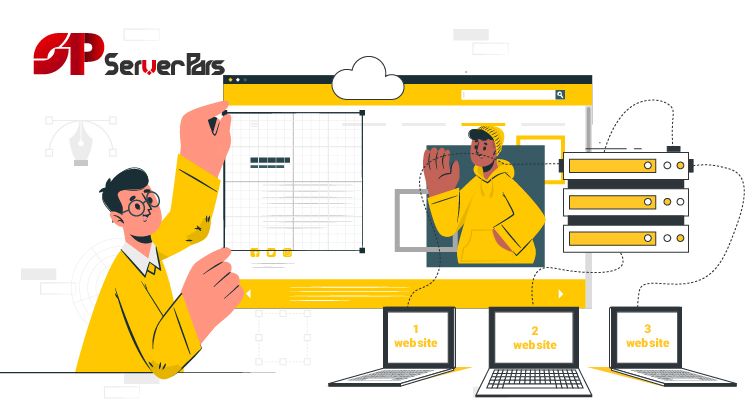
آموزش راه اندازی چند سایت بر روی یک هاست
یکی از قابلیت های جذاب سی پنل، ادان دامین است که به شما این اجازه را میدهد تا چند سایت با محتوای مجزا را بر روی یک هاست راهاندازی کنید. راه اندازی چند سایت روی یک هاست در هزینه های شما نیز صرفه جویی می کند. زیرا با پرداخت هزینه یک هاست مناسب، با قابلیت […]
آموزش راه اندازی چند سایت بر روی یک هاست
یکی از قابلیت های جذاب سی پنل، ادان دامین است که به شما این اجازه را میدهد تا چند سایت با محتوای مجزا را بر روی یک هاست راهاندازی کنید. راه اندازی چند سایت روی یک هاست در هزینه های شما نیز صرفه جویی می کند. زیرا با پرداخت هزینه یک هاست مناسب، با قابلیت ادان دامنه در سی پنل می توانید چندین سایت دیگر راه اندازی کنید.
برای انجام این کار، لازم است که دامنه های مد نظر شما به صورت addon domain تعریف شود. سپس این امکان را خواهید داشت که بر روی هر کدام، سیستم مدیریت محتوای دلخواه خود را پیاده سازی کنید. برای نصب وردپرس بر روی ادان دامین و داشتن چند سایت با محتوایی مجزا از یکدیگر، مراحل زیر را انجام دهید.
راه اندازی چند سایت روی یک هاست
۱- برای راه اندازی چند سایت روی یک هاست و استفاده از قابلیت ادان دامنه در سی پنل، ابتدا فایل قابل نصب وردپرس را از سایت https://fa.wordpress.org دانلود کرده و فایل فشرده آن را، بر روی سیستم خود ذخیره کنید.
۲- پس از وارد کردن نام کاربری و رمز عبور، وارد پنل مدیریتی هاست خود در سی پنل شوید.
۳- قبل از نصب وردپرس، دامنه جدید شما باید در سی پنل تعریف شده باشد. پس اگر هنوز این کار را انجام ندادهاید، ادان دامین مد نظر خود را در در سی پنل تعریف کنید. البته نیم سرور های هاست شما هم باید بر روی دامنه مورد نظر، نشر و ست شده باشد؛ وگرنه دچار خطا و مشکل خواهید شد.
۴- پس از اطمینان از تعریف ادان دامین مورد نظر در هاست سی پنل، به منوی Files مراجعه کرده و گزینه File Manager را کلیک کنید.
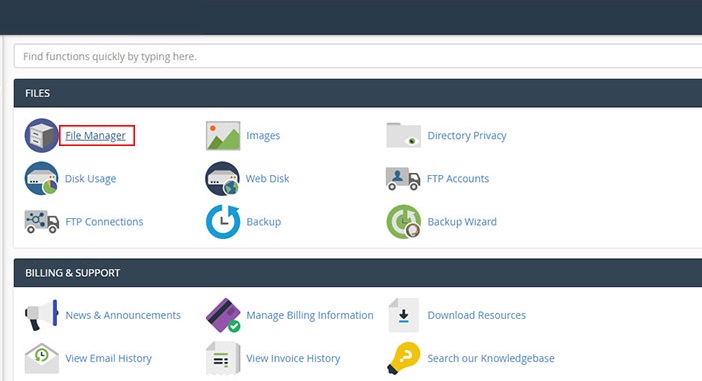
۵- در مسیر home، پوشهای را انتخاب کنید که به صورت خودکار ایجاد شده و عنوان ادان دامین مد نظر را دارد.
۶- در نوار ابزار بالای صفحه، گزینه upload را بزنید.
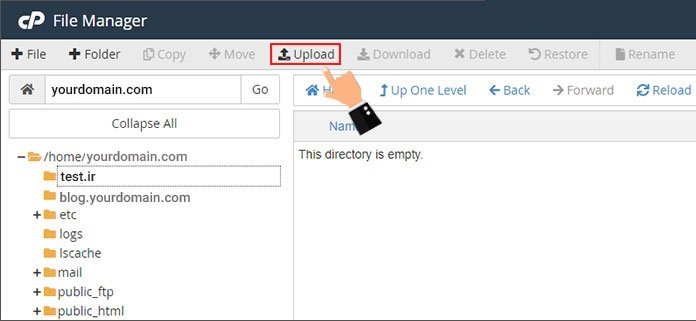
۷- در این صفحه باید فایل زیپی که حاوی بسته قابل نصب وردپرس است را، آپلود کرد. پس گزینه Select File را زده و فایل مورد نظر را انتخاب کنید. سپس منتظر بمانید تا فرآیند آپلود به طور کامل انجام شود.
۸- پس از آپلود کامل فایل انتخابی، در نوار ابزار بالای صفحه گزینه Extract را بزنید تا محتوای موجود فایل در مسیر public_html استخراج شود.
در هنگام انتخاب مسیر برای استخراج فایل وردپرس، دقت لازم را به خرج دهید. البته مسیر انتخابی شما در طول انجام مراحل آپلود قابل مشاهده است. پس اگر از درست بودن مسیر و تطابق آن با مسیر پوشه ادان دامین اطمینان دارید، دکمه Extract File را انتخاب کنید.
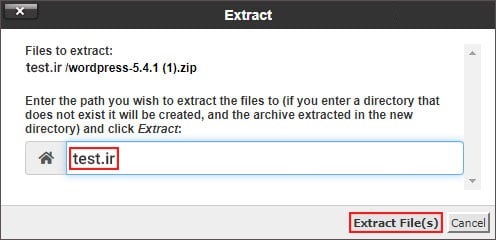
پس از استخراج فایل های وردپرسی، باید تمامی فایل های موجود در آن را کپی کرده و در مسیر ادان دامین مورد نظر خود قرار دهید (در اینجا test.ir است)؛ وگرنه امکان نصب وردپرس را نخواهید داشت.
۹- پس تمامی فایل های موجود در پوشه وردپرس را انتخاب کرده و سپس گزینه Copy در نوار ابزار بالای صفحه را بزنید.
۱۰- با کلیک بر روی گزینه Copy، با یک پنجره Popup مشابه تصویر زیر مواجه خواهید شد که شامل مسیرهای مختلف است. این مسیرها با با مسیر پوشه وردپرس مطابقت دارد و با حذف عبارت wordpress موجود در انتهای آن، همان مسیر اصلی ادان دامین خواهد بود.
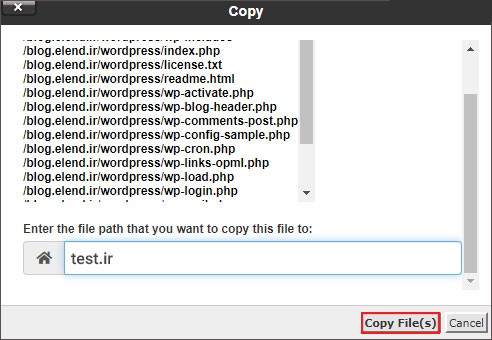
آموزش نحوه ایجاد دیتابیس در سی پنل
برای نصب وردپرس بر روی ادان دامین سی پنل و راه اندازی چند سایت روی یک هاست باید یک دیتابیس جدید ایجاد کنید. برای انجام این کار، مراحل زیر را طی کنید:
۱- به صفحه اصلی سی پنل بازگشته و در منوی Databases، بر روی گزینه Database Wizard کلیک کنید.
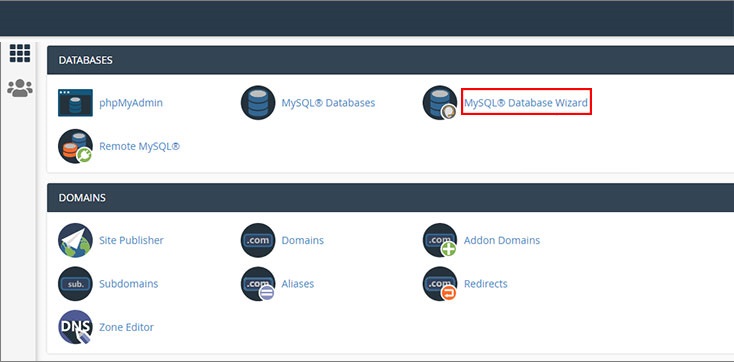
۲- یک نام برای پایگاه داده خود انتخاب کرده و آن را در قسمت New Database وارد کنید. سپس گزینه Next Step بزنید.
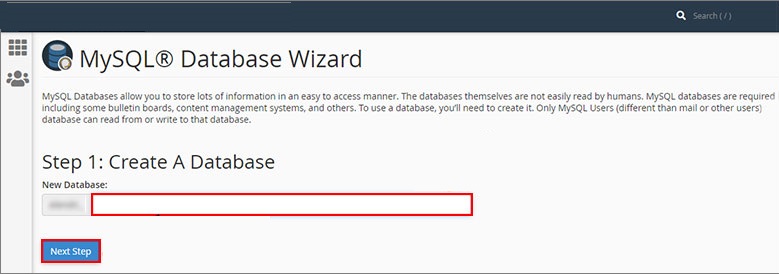
۳- در کادر مربوط به Username، باید یک نام کاربر برای دیتابیس خود تعریف کنید.
۴- یک گذرواژه قوی و مناسب انتخاب کرده و در قسمت Password و کادر بعدی آن، وارد کنید. برای ایجاد رمزهای قوی پیشنهاد می شود مقاله ۶ تکنیک برای ساخت رمز عبور قوی را بخوانید.
۵- پس از تکمیل تمامی کادرهای مورد نظر، دکمه Create User را بزنید. بهتر است اطلاعات تعیین شده در این مرحله را در یک فایل نوت پد یادداشت کنید تا فراموش نشود.
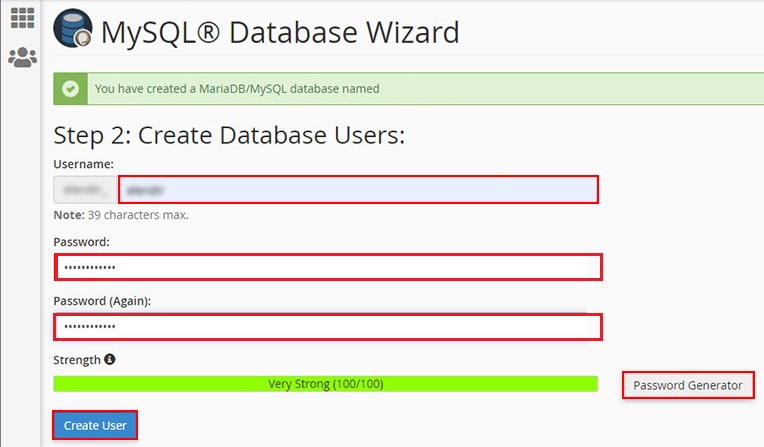
۶- در مرحله آخر از ایجاد دیتابیس، تیک مربوط به دسترسی های کاربر یا همان Privileges را فعال کرده و سپس گزینه Next Step را انتخاب کنید. (برای انتخاب تمامی موارد، تیک گزینه All Privileges را بزنید)
۷ – اکنون دیتابیس جدید شما آماده است و میتوان به سراغ نصب وردپرس رفت.
راه اندازی وردپرس روی ادان دامین سی پنل
ابتدا برای باز شدن سایت، نام دامنه آن را در مرورگر تایپ کنید. بدین ترتیب، صفحه نصب وردپرس برای شما ظاهر میشود. در گام اول باید وردپرس به پایگاه داده وصل شود. که البته برای انجام این کار، به اطلاعات مربوط به دیتابیس ایجاد شده نیاز داریم. طی کردن مراحل زیر، شما را به مقصود نهایی میرساند.
۱- قبل از هر کاری، زبان انتخابی خود برای تنظیمات وردپرس را انتخاب کنید.
۲ – در صفحه جدید، کادرهای مربوط به نام پایگاه داده، نام کاربری و رمز عبور را وارد کنید. این اطلاعات باید با اطلاعات مربوط به دیتابیس ایجاد شده در مراحل قبلی، مطابقت داشته باشد. دیگر گزینه ها را بدون تغییر کنار گذاشته و گزینه «فرستادن» را بزنید.
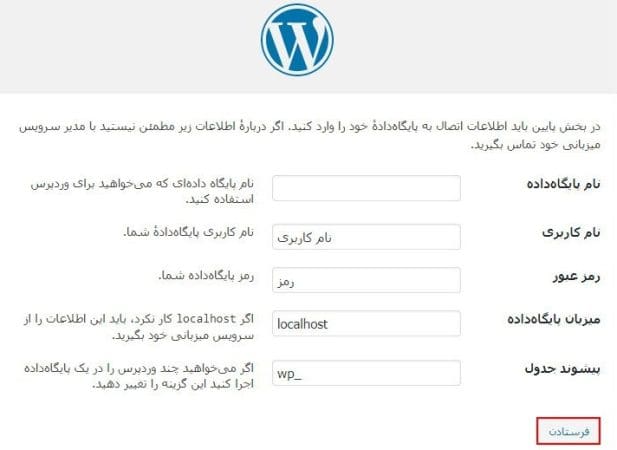
۳- پس از وارد کردن تمامی اطلاعات خواسته شده و رفتن به مرحله بعدی، گزینه «راه اندازی نصب» را انتخاب کنید.
۴- در این مرحله باید اطلاعاتی را وارد کنید که میخواهید وردپرس بر اساس آن، بر روی ادان دامین مدنظر شما نصب شود. بخش های مختلف این صفحه، شامل موارد زیر هستند:
عنوان مورد نظر خود را، در کادر مربوط به عنوان سایت وارد کنید.
در کادر مربوط به نام کاربری، نامی را انتخاب کنید که برای ورود به بخش مدیریت وردپرس استفاده خواهید کرد. (یک عبارت رایج برای تکمیل این گزینه، واژه admin است؛ که به دلیل موارد امنیتی استفاده از آن را به هیچ وجه توصیه نمیکنیم.)
در کادر مربوط به رمز عبور، یک گذرواژه ترکیبی از حروف، اعداد و علائم خاص را وارد کنید.
آدرس ایمیل شما باید در کادر مشخص شده وارد شود. این آدرس برای بازیابی رمز عبور فراموش شده و ارسال اطلاع رسانی های مربوطه لازم است.
با فعال کردن تیک مربوط به نمایش در موتور های جستجوگر، از مشاهده سایت خود در نتایج این موتورها جلوگیری خواهید کرد.
پس از تکمیل تمامی کادرهای موجود در صفحه، گزینه «راه اندازی وردپرس» را کلیک کنید تا وردپرس شما نصب و فعال شود.
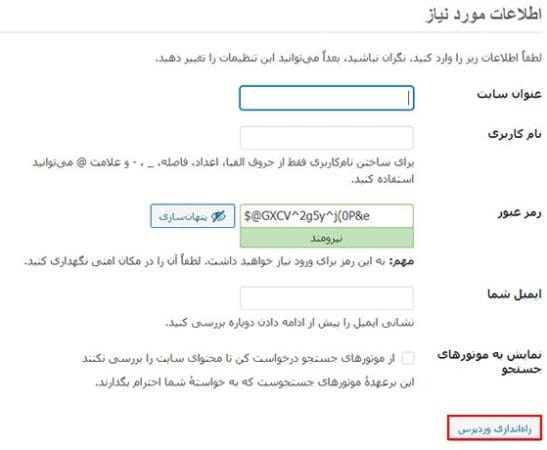
۵- برای ورود به پیشخوان وردپرس سایت خود، باید آدرس com/wp-admin را تایپ کنید. سپس نام کاربری و رمز عبوری که در مراحل نصب تعریف کردید را، در کادرهای مربوطه وارد کنید.
۶- پس از ورود به پیشخوان وردپرس، در این صفحه، تمامی امکانات و ابزارهای وردپرس در دسترس شما خواهد بود و می توانید وب سایت خود را مدیریت کنید.
سخن آخر
یکی از ویژگی های جذاب وردپرس، بهینه بودن آن برای اکثر موتورهای جستجوگر و حجم کم آن است. وردپرس در ابتدا یک سایت ساز حرفه ای به حساب میآمد که امکانات وسیع آن برای تولید متون خبری، آموزشی و وبلاگ نویسی استفاده میشد. اما به تدریج تکنولوژی گسترش یافت و وردپرس تبدیل به سیستم مدیریت محتوایی شد که قابلیت ایجاد سایتهای نمایشی، خبری و شرکتی را دارد.
در این مطلب، نحوه نصب وردپرس بر روی ادان دامین سی پنل به منظور راه اندازی چند سایت روی یک هاست را آموزش دادیم. موضوعی که میتواند برای طراحان و صاحبان سایتهای اینترنتی، جذاب باشد. اگر سوالی در ارتباط با آموزش راه اندازی چند سایت بر روی یک هاست داشتید، در بخش دیدگاه ها آن را با ما در میان بگذارید.
مطالب مرتبط:
نحوه ایجاد ادان دامنه در دایرکت ادمین




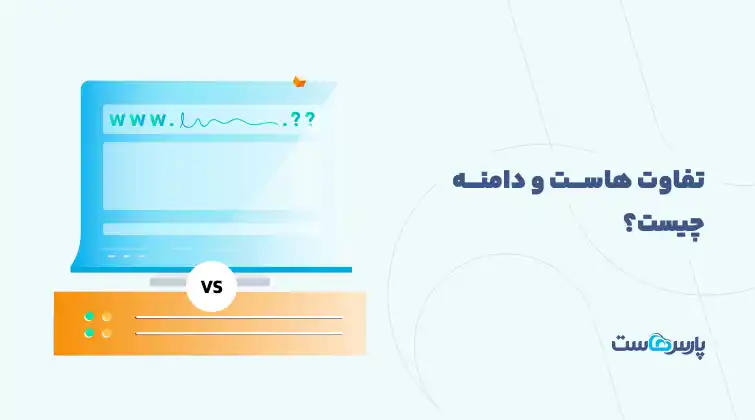
۰